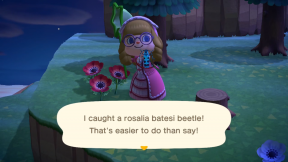Łatwa metoda zrootowania Itel A22 za pomocą Magiska bez TWRP
Rootowanie Smartfona / / August 05, 2021
Jeśli używasz urządzenia Itel A22 i chcesz włączyć dostęp do roota przez Magisk, ten przewodnik jest dla Ciebie. W tym przewodniku udostępniliśmy Ci kroki, aby zrootować Itel A22 za pomocą Magiska bez TWRP w bardzo prosty sposób dla Twojej wygody.
Każdy użytkownik Androida chce jak najlepiej wykorzystać to, jeśli chodzi o dostosowywanie i ulepszanie urządzenia. Rootowanie jest jednym z nich i zapewnia superużytkownikowi lub administratorowi dostęp do użytkownika w celu łatwej modyfikacji plików systemowych i aplikacji. Po włączeniu uprawnień administratora użytkownicy mogą edytować lub usuwać pliki katalogu głównego systemu, przetaktowywać wydajność urządzenia, używać zrootowanych aplikacji, instalować niestandardowe moduły itp. Istnieją nieograniczone możliwości, które możesz łatwo wykonać na zrootowanym urządzeniu.
Aby zrootować Twój Itel A22, użyjemy Magiska do załatania obrazu rozruchowego i flashowania go na partycję rozruchową urządzenia. Teraz, jeśli zapytasz, dlaczego Magisk? Jest to proces rootowania bez systemu, który nie narusza partycji systemowych, umożliwiając jednocześnie dostęp roota. Magisk może również ukryć środki bezpieczeństwa online, aby poprawnie działały aplikacje, takie jak każda aplikacja bankowa, SafetyNet itp.

Spis treści
- 1 Specyfikacje Itel A22: Przegląd
-
2 Kroki, aby zrootować Itel A22 za pomocą Magisk
- 2.1 Wymagania wstępne
- 2.2 Wymagane pliki do pobrania:
- 3 1. Jak wyodrębnić i załatać plik Boot.image za pomocą Magiska?
-
4 2. Kroki, aby zainstalować poprawiony obraz rozruchowy na Itel A22
- 4.1 Kroki, aby zweryfikować bezsystemowy root
Specyfikacje Itel A22: Przegląd
Mówiąc o specyfikacji, itel A22 ma 5-calowy pojemnościowy ekran dotykowy IPS o rozdzielczości ekranu 480 x 960 pikseli. Jest zasilany przez procesor Qualcomm Snapdragon 210 MSM8909 w połączeniu z 1 GB pamięci RAM. Telefon jest wyposażony w 8 GB pamięci wewnętrznej z możliwością rozszerzenia do 32 GB za pomocą karty microSD. Aparat w itel A22 jest wyposażony w tylny aparat 5 MP z podwójną lampą błyskową LED i 2 MP przedni aparat do selfie. Jest wspierany przez niewymienną baterię litowo-polimerową 2400 mAh. itel A22 ma również czujnik odcisków palców z tyłu.
Kroki, aby zrootować Itel A22 za pomocą Magisk
Postępuj zgodnie z pełnym przewodnikiem dotyczącym głębokości wraz z wymaganiami i linkami do pobrania poniżej.
Pamiętać:
- Rootowanie może unieważnić gwarancję producenta na Twoje urządzenie.
- Rootowanie zablokuje aktualizacje oprogramowania sprzętowego OTA.
Teraz przejdźmy do kilku niezbędnych kroków, których musisz przestrzegać:
Wymagania wstępne
- Twój telefon powinien mieć co najmniej 60% mocy baterii.
- Zachowaj kopia zapasowa danych urządzenia najpierw. Dlatego jeśli coś pójdzie nie tak, możesz odzyskać ważne dane.
- Plik graficzny w tym artykule jest obsługiwany tylko przez model Itel A22. NIE próbuj flashować go na innych modelach.
- Będziesz także potrzebował komputera / laptopa i kabla USB, aby połączyć urządzenie z komputerem.
- Powinieneś odpowiednio pobrać wszystkie niezbędne pliki, narzędzia i sterowniki poniżej.
Wymagane pliki do pobrania:
- Pobierz ADB i Fastboot pliki (Windows/PROCHOWIEC)
- Sterowniki Itel USB - Pobierz i zainstaluj na swoim komputerze
- Pobierz najnowsze Pamięć ROM Itel A22 i przenieś go do komputera
- Pobierz i zainstaluj Narzędzie QFil Flash na komputerze.
Ostrzeżenie:
Firma GetDroidTips nie ponosi odpowiedzialności za jakiekolwiek błędy lub uszkodzenia, które wystąpią w telefonie podczas lub po wykonaniu tego przewodnika lub flashowaniu dowolnego pliku. Powinieneś wiedzieć, co robisz. Najpierw wykonaj pełną kopię zapasową i kontynuuj na własne ryzyko!
1. Jak wyodrębnić i załatać plik Boot.image za pomocą Magiska?
- Przede wszystkim pobierz i rozpakuj ROM na swój komputer.
- Podłącz urządzenie za pomocą kabla USB i skopiuj tylko plik boot.img z wyodrębnionego folderu do pamięci urządzenia
- Uruchomić Magisk Manager. Gdy pojawi się wyskakujące okienko z prośbą o zainstalowanie Magisk, wybierz ZAINSTALUJ i ponownie wybierz instalację.
- Wybierz „Patch Boot Image File”.

- Przejdź do pamięci wewnętrznej i wybierz przesłany wcześniej obraz rozruchowy telefonu.
- Poczekaj kilka sekund. Magisk rozpocznie łatanie obrazu rozruchowego.
- Po załataniu obrazu rozruchowego skopiuj plik „patched_boot.img” z pamięci wewnętrznej i umieść go w tym samym wyodrębnionym folderze ROM na komputerze.
Teraz możesz wykonać drugi krok, aby sflashować poprawiony plik obrazu rozruchowego.
2. Kroki, aby zainstalować poprawiony obraz rozruchowy na Itel A22
Postępuj zgodnie z odpowiednim przewodnikiem, aby zainstalować poprawiony obraz rozruchowy na Itel A22 z poniższego łącza:
- Zainstaluj pakiet QPST na swoim komputerze i uruchom QFIL. Wybierz opcję Kompilacja płaska, a następnie przejdź ścieżką programisty do folderu ROM. Wybierz prog_emmc_ufs_firehose_Sdm660_ddr.elf jako ścieżkę programisty. Następnie załaduj XML RawProgram0.xml i patch0.xml.
- Zacznijmy od uruchomienia telefonu w trybie pobierania awaryjnego.
- Aby uruchomić komputer w trybie pobierania awaryjnego, należy nacisnąć i przytrzymać klawisz Shift oraz prawy przycisk myszy na pustej przestrzeni. Pojawi się poniższe okno dialogowe.

- Kliknij tutaj Otwórz okno Powershell lub okno poleceń. Zasadniczo wiersz polecenia otwiera się po kliknięciu.
- Wpisz polecenie adb, aby uruchomić telefon w trybie pobierania awaryjnego
adb reboot edl - QFIL powinien zmienić się z „Brak portu” na „Qualcomm HS-USB QDLoader 9008”.
- Natychmiast po wyświetleniu tego wyskakującego okienka wybierz „Pobierz”. Spowoduje to całkowite zresetowanie urządzenia.
- Jeśli flashowanie się powiodło, poczekaj chwilę, a następnie uruchom urządzenie. Powinieneś zobaczyć małe ostrzeżenie narzekające, że oprogramowanie zostało zmienione. Poczekaj jeszcze trochę. W tym momencie możesz zainstalować menedżera Magisk, jeśli nie pojawił się po flashowaniu. Uruchom ponownie urządzenie.
- Otóż to! Powinieneś teraz mieć zrootowane urządzenie.
W niektórych przypadkach, jeśli powyższa metoda nie działa na Twoim Itel A22, spróbuj skorzystać z metody szybkiego uruchamiania ADB.
- Teraz wyodrębnij narzędzie ADB i Fastboot, a następnie przenieś poprawiony plik obrazu rozruchowego do tego samego folderu.
- Naciśnij i przytrzymaj klawisz Shift + prawy przycisk myszy, aby otworzyć okno poleceń / PowerShell.
- Następnie wprowadź następujące polecenie, aby sflashować plik „patched_boot.img”, aby zainstalować Magisk i zrootować urządzenie z Androidem:
Fastboot flash boot patched_boot.img
- W przypadku urządzeń z systemem partycji A / B należy użyć następujących poleceń:
fastboot flash boot_a patched_boot.img fastboot flash boot_b patched_boot.img
Proszę wymienić [patched_boot.img] z nazwą pobranego pliku obrazu rozruchowego i rozszerzeniem .img.
- Poczekaj na zakończenie procesu flashowania.
- Na koniec wpisz polecenie, aby ponownie uruchomić urządzenie.
restart fastboot
- Otóż to.
Kroki, aby zweryfikować bezsystemowy root
- Uruchom Aplikacja Magisk Manager na Twoim urządzeniu.
- Teraz, aby zweryfikować bezsystemowy dostęp do roota w telefonie, zobaczysz ekran stanu. Tutaj wszystkie opcje powinny być zaznaczone na zielono, jeśli są prawidłowo zrootowane. Jeśli tak, oznacza to, że udało Ci się również ominąć środek Google SafetyNet.
To wszystko, chłopaki. Mamy nadzieję, że ten przewodnik okazał się przydatny i pomyślnie zrootowałeś swoje urządzenie Itel A22. W przypadku jakichkolwiek pytań zachęcamy do zadawania pytań w komentarzach poniżej.
Rozpocząłem karierę jako bloger w 2014 roku, a także pracowałem nad niszową platformą Android, aby uzyskać dodatkowe dochody. Omawiam temat Poradniki, aktualizacje oprogramowania, niestandardowe aktualizacje ROM, a także przegląd produktów. Mam 24 lata, ukończyłem studia MBA (Master of Business Administration) na Sikkim Manipal University.